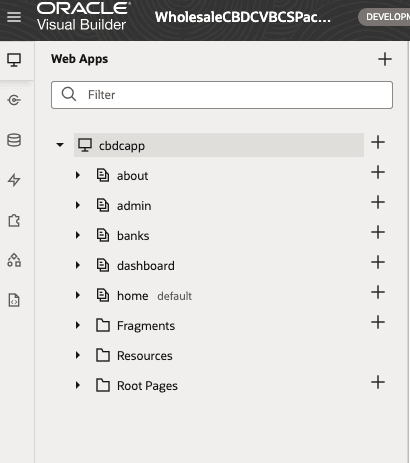Importer l'exemple d'application CBDC en gros dans Visual Builder
Une fois les préalables terminés, vous pouvez importer l'exemple d'application dans Oracle Visual Builder.
Conditions requises :
- Accès à Oracle Visual Builder : Assurez-vous d'avoir les autorisations nécessaires pour accéder à l'instance Visual Builder et la modifier.
Pour importer l'exemple d'application dans Visual Builder, procédez comme suit.
- Téléchargez l'exemple d'ensemble d'application Visual Builder à partir d'Oracle Blockchain Platform.
- Ouvrez la console Oracle Blockchain Platform.
- Cliquez sur l'onglet Ressources numériques.
- Sélectionnez Application CBDC en gros dans la barre latérale de gauche.
- Sous Exemple de classeur d'application Web et d'analyse wCBDC, sélectionnez Télécharger un exemple d'interface utilisateur VBCS et un exemple d'ensemble d'analyse. Le fichier
WholesaleCBDCVBCS.zip, qui contient l'exemple d'application, est téléchargé. - Extrayez le fichier
WholesaleCBDCVBCS.zip, qui contient le dossierWholesaleCBDCAnalyticsPackageet un autre fichier nomméWholesaleCBDCVBCSPackage.zip, qui est le fichier d'archive de l'application Visual Builder.
- Connectez-vous à Oracle Visual Builder.
- Allez à la page d'accueil des applications visuelles et cliquez sur Importer.
- Dans la boîte de dialogue Importer, cliquez sur Application à partir du fichier.
- Faites glisser le fichier d'archive de l'application visuelle sur votre système local dans la boîte de dialogue.
- Vous pouvez également cliquer sur la zone de chargement dans la boîte de dialogue et utiliser le navigateur de fichiers pour localiser l'archive sur votre système local.
- Entrez
Application Display NameetApplication ID. Les deux champs sont alimentés automatiquement en fonction du nom de l'archive, mais vous pouvez modifier le nom et l'ID pour qu'ils soient uniques dans votre domaine d'identité. - Cliquez sur Importer.
Lorsque vous importez l'exemple d'application dans une nouvelle location, vous pouvez voir l'avertissement suivant.
Import warning: applicationRoleImportPour ajouter une autre institution financière après l'importation de l'application, vous devez effectuer les étapes suivantes afin de mapper manuellement les groupes d'utilisateurs IDCS aux rôles d'utilisateur correspondants.
- Connectez-vous à la console OCI, puis cliquez sur Identité et sécurité > Oracle Identity Cloud Service (IDCS).
- Sous Groupes, si l'un des groupes IDCS requis est manquant, créez-les.
- Naviguez jusqu'à la zone Utilisateurs d'IDCS, puis ajoutez des utilisateurs aux groupes IDCS en fonction de leurs rôles.
- Cliquez sur Services de développement > Visual Builder, puis ouvrez l'application
cbdcapp. - Dans Oracle Visual Builder, cliquez sur Paramètres > Rôles d'utilisateur.
- Pour chaque rôle d'utilisateur, sélectionnez le rôle, cliquez sur Modifier le mappage de rôle, puis sélectionnez le groupe IDCS approprié.
- Enregistrez les modifications.
Une fois le processus d'importation terminé, vous pouvez voir l'application CBDC de gros dans la page d'accueil Applications visuelles. Cliquez sur Applications Web dans le navigateur pour ouvrir le volet Applications Web. L'application cbdcapp s'affiche comme indiqué dans la capture d'écran suivante :